ค้นหาและแทนที่สตริงหลาย ๆ สตริงในไฟล์ Word หรือ txt / html หลายไฟล์ได้อย่างรวดเร็ว
Kutools สำหรับ Word
ใน Word ด้วยฟังก์ชันค้นหาและแทนที่ในตัวมันค่อนข้างง่ายที่จะค้นหาและแทนที่ทีละสตริงในเอกสารการแก้ไขปัจจุบัน อย่างไรก็ตามบางครั้งคุณอาจต้องการค้นหาและแทนที่หลายสตริงในเอกสาร Word หรือไฟล์ txt / html หลายรายการพร้อมกัน ที่นี่ ค้นหาแบทช์และแทนที่ เครื่องมือของ Kutools สำหรับ Word จะช่วยคุณ
แบทช์ค้นหาและแทนที่หลายสตริงในเอกสาร Word หลายชุด
แบทช์ค้นหาและแทนที่หลายสตริงด้วยการจัดรูปแบบเฉพาะในเอกสาร Word หลายชุด
ชุดค้นหาและแทนที่อักขระพิเศษในเอกสาร Word หลายชุด
แบทช์ค้นหาและแทนที่หลายสตริงในไฟล์ txt / htm / html หลายไฟล์
แบทช์ค้นหาและแทนที่หลายสตริงในเอกสาร Word หลายชุด
กับ ค้นหาแบทช์และแทนที่ เครื่องมือคุณสามารถค้นหาหลายสตริงได้อย่างรวดเร็วและแทนที่ด้วยสตริงใหม่ในเอกสาร Word หลายชุดรวมถึงสตริงที่ปิด โปรดทำตามขั้นตอนด้านล่าง:
1 คลิก Kutools พลัส > ค้นหาแบทช์และแทนที่ดูภาพหน้าจอ:

2. ใน popping ค้นหาแบทช์และแทนที่ กล่องโต้ตอบในส่วนด้านขวาให้เลือก * .doc * จาก ชนิดของไฟล์ รายการแบบหล่นลงจากนั้นคลิก  เพื่อเพิ่มเอกสารที่คุณต้องการค้นหาและแทนที่สตริง
เพื่อเพิ่มเอกสารที่คุณต้องการค้นหาและแทนที่สตริง

3. ยังอยู่ใน ค้นหาแบทช์และแทนที่ ขั้นตอนนี้คุณควรสร้างเกณฑ์การค้นหาโปรดคลิก เพิ่มแถว จากริบบิ้นด้านบนใต้ไฟล์ ค้นหาและแทนที่ แท็บ
- ในช่องแถวที่แทรกให้ป้อนข้อความที่คุณจะพบในไฟล์ หา คอลัมน์;
- จากนั้นป้อนข้อความที่คุณจะแทนที่ลงในไฟล์ แทนที่ คอลัมน์;
- จากนั้นระบุประเภทการค้นหาจากรายการแบบเลื่อนลงหากคุณไม่ต้องการประเภทการค้นหาใด ๆ ไม่มี จะแสดงในฟิลด์;
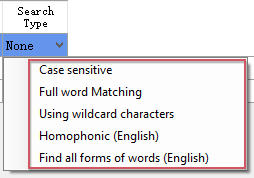
- จากนั้นเลือกขอบเขตที่คุณต้องการค้นหาข้อความจากด้านล่าง ค้นหาใน เลื่อนลงโดยค่าเริ่มต้นคือ เอกสารหลัก ถูกตรวจสอบสำหรับคุณคุณสามารถค้นหาและแทนที่ในส่วนหัวส่วนท้ายเชิงอรรถและอื่น ๆ
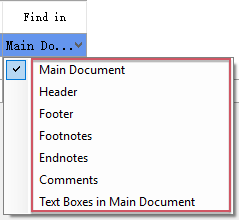
- ในที่สุดคุณสามารถระบุสีเพื่อเน้นข้อความได้ตามที่คุณต้องการ
หมายเหตุ: หากคุณต้องการลบเงื่อนไขการค้นหาคุณเพียงแค่เลือกแถวเงื่อนไขแล้วคลิก ลบแถว จากริบบิ้นด้านบน

4. หลังจากสร้างเกณฑ์การค้นหาแล้วให้คลิก หา or แทนที่ ตามที่คุณต้องการจากนั้นไปที่ ดูตัวอย่างผลลัพธ์ เพื่อดูผลการค้นหาและแทนที่
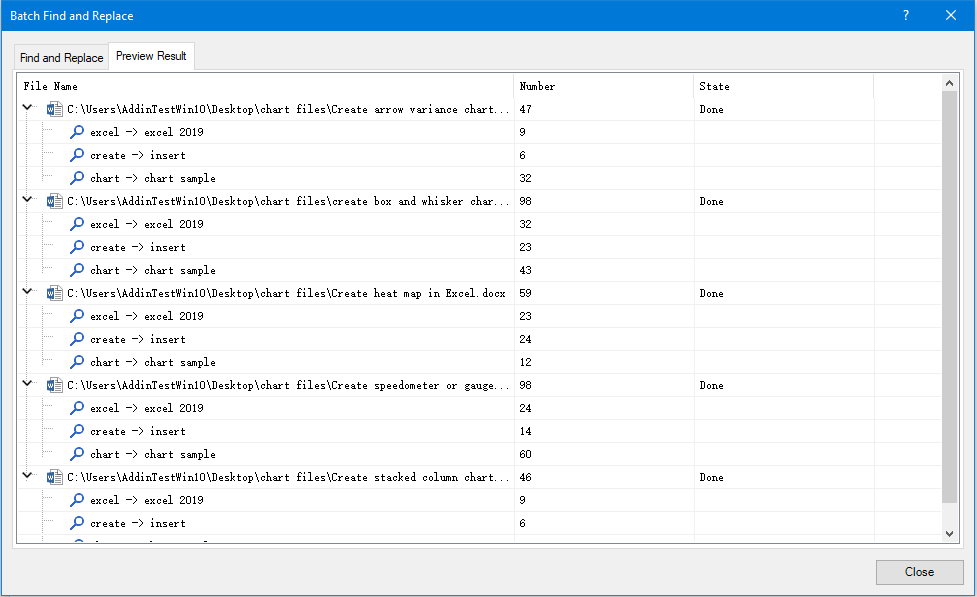
5 คลิกที่ ปิดหน้านี้ ปุ่มใน ค้นหาแบทช์และแทนที่ กล่องโต้ตอบและกล่องพร้อมต์จะปรากฏขึ้นเพื่อเตือนคุณหากคุณต้องการบันทึกสถานการณ์นี้ให้คลิก ใช่ เพื่อบันทึกและคลิก ไม่ ไม่สนใจดูภาพหน้าจอ:
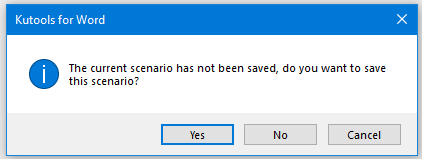
6. หากคุณคลิก ใช่กล่องพร้อมต์อื่นจะปรากฏขึ้นโปรดป้อนชื่อสำหรับสถานการณ์นี้ดูภาพหน้าจอ:

7. จากนั้นคลิก Ok เพื่อปิดกล่องโต้ตอบและสถานการณ์จะถูกบันทึกไว้ด้วย
แบทช์ค้นหาและแทนที่หลายสตริงด้วยการจัดรูปแบบเฉพาะในเอกสาร Word หลายชุด
ในบางครั้งคุณอาจต้องการค้นหาสตริงข้อความที่มีการจัดรูปแบบเฉพาะ (เช่นข้อความตัวหนา) จากนั้นแทนที่ด้วยข้อความอื่นและการจัดรูปแบบพร้อมกัน ค้นหาแบทช์และแทนที่ ฟังก์ชั่นยังสามารถช่วยคุณได้
1 คลิก Kutools พลัส > ค้นหาแบทช์และแทนที่ ไป ค้นหาแบทช์และแทนที่ กล่องโต้ตอบ
2. ในโผล่ออกมา ค้นหาแบทช์และแทนที่ โปรดทำตามขั้นตอนต่อไปนี้:
- ในส่วนด้านขวาให้เลือก * .doc * จาก ชนิดของไฟล์ รายการแบบหล่นลงจากนั้นคลิก
 ปุ่มเพื่อเพิ่มไฟล์ที่คุณต้องการค้นหาและแทนที่สตริงจาก;
ปุ่มเพื่อเพิ่มไฟล์ที่คุณต้องการค้นหาและแทนที่สตริงจาก; - ในกล่องรายการด้านซ้ายคลิก เพิ่มแถว ในการแทรกฟิลด์เกณฑ์ให้ป้อนสตริงข้อความค้นหาและแทนที่ลงในฟิลด์แยกจากนั้นระบุประเภทการค้นหาขอบเขตการค้นหาตามที่คุณต้องการในที่สุดเลือกรูปแบบการค้นหาของข้อความเก่าและรูปแบบการแทนที่ใหม่ที่คุณต้องการ ค้นหาและแทนที่.

3. หลังจากสร้างเงื่อนไขแล้วคลิก แทนที่ or หา คุณต้องการสตริงข้อความทั้งหมดที่มีการจัดรูปแบบเฉพาะจะพบหรือแทนที่ด้วยสตริงใหม่ที่มีการจัดรูปแบบที่ระบุ
ชุดค้นหาและแทนที่อักขระพิเศษในเอกสาร Word หลายชุด
หากคุณต้องการค้นหาอักขระเฉพาะบางตัวและแทนที่ด้วยอักขระใหม่อื่น ๆ ในไฟล์คำหลาย ๆ ไฟล์โปรดดำเนินการดังนี้:
1 คลิก Kutools พลัส > ค้นหาแบทช์และแทนที่ ไป ค้นหาแบทช์และแทนที่ กล่องโต้ตอบ
2. ในโผล่ออกมา ค้นหาแบทช์และแทนที่ โปรดทำตามขั้นตอนต่อไปนี้:
- ในส่วนด้านขวาให้เลือก * .doc * จาก ชนิดของไฟล์ รายการแบบหล่นลงจากนั้นคลิก
 ปุ่มเพื่อเพิ่มไฟล์ที่คุณต้องการค้นหาและแทนที่สตริงจาก;
ปุ่มเพื่อเพิ่มไฟล์ที่คุณต้องการค้นหาและแทนที่สตริงจาก; - ในกล่องรายการด้านซ้ายคลิก เพิ่มแถว เพื่อแทรกเขตข้อมูลเกณฑ์จากนั้นคลิกกล่องข้อความลงใน หา จากนั้นคลิก พิเศษ ในรายการขยายเลือกอักขระที่คุณต้องการค้นหา

3. จากนั้นในกล่องข้อความของ แทนที่ คอลัมน์ป้อนหรือเลือกอักขระเฉพาะที่คุณต้องการแทนที่อักขระดั้งเดิมดูภาพหน้าจอ:

4. ในที่สุดคลิก แทนที่ หากต้องการค้นหาและแทนที่อักขระคุณสามารถดูตัวอย่างผลลัพธ์ได้โดยไปที่ไฟล์ ดูตัวอย่างผลลัพธ์ ดูภาพหน้าจอ:

แบทช์ค้นหาและแทนที่หลายสตริงในไฟล์ txt / htm / html หลายไฟล์
หากคุณต้องการค้นหาและแทนที่หลาย ๆ สตริงในไฟล์ txt, htm และ html ให้ทำตามขั้นตอนด้านล่าง:
1 คลิก Kutools พลัส > ค้นหาแบทช์และแทนที่.
2 ใน ค้นหาแบทช์และแทนที่ โปรดดำเนินการดังต่อไปนี้:
- ในส่วนด้านขวาให้เลือก * .txt; *. htm; *. html จาก ชนิดของไฟล์ รายการแบบหล่นลงจากนั้นคลิก
 ปุ่มเพื่อเพิ่มเอกสารที่คุณต้องการค้นหาและแทนที่สตริงจาก;
ปุ่มเพื่อเพิ่มเอกสารที่คุณต้องการค้นหาและแทนที่สตริงจาก; - ในกล่องรายการด้านซ้ายคลิก เพิ่มแถว เพื่อแทรกฟิลด์เงื่อนไขจากนั้นป้อนสตริงข้อความค้นหาและแทนที่ลงในฟิลด์แยกกัน

3 คลิกที่ แทนที่ or หา ปุ่มเพื่อรับความต้องการของคุณ
ทิปส์:
1. หลังจากสร้างเงื่อนไขการค้นหาแล้วคุณสามารถบันทึกสถานการณ์และนำมาใช้ใหม่ได้ในครั้งต่อไป กรุณาคลิก ลด ในแถบริบบิ้นด้านบนของกล่องโต้ตอบในกล่องโต้ตอบที่โผล่ออกมาให้พิมพ์ชื่อของสถานการณ์แล้วคลิก Ok เพื่อบันทึก

2. สำหรับการนำสถานการณ์ที่บันทึกไว้กลับมาใช้ใหม่คุณสามารถคลิก จุดเปิด ปุ่มเพื่อเลือกและเปิดสถานการณ์เดียวอย่างรวดเร็วและง่ายดาย
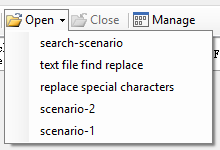
3.  : คลิกที่นี่ ปิดหน้านี้ เพื่อปิดสถานการณ์ปัจจุบันในครั้งเดียว
: คลิกที่นี่ ปิดหน้านี้ เพื่อปิดสถานการณ์ปัจจุบันในครั้งเดียว
4. หากคุณต้องการจัดการสถานการณ์ที่คุณบันทึกไว้โปรดคลิก จัดการ ปุ่มไปที่ การจัดการสถานการณ์ กล่องโต้ตอบในไฟล์ การจัดการสถานการณ์ หน้าต่างคุณสามารถเปลี่ยนชื่อลบย้ายส่งออกและนำเข้าสถานการณ์ตามที่คุณต้องการดูภาพหน้าจอ:

5. หากคุณต้องการส่งออกการค้นหาหรือแทนที่ผลลัพธ์เป็นรายงานโปรดตรวจสอบ รายงานการส่งออก ก่อนที่จะคลิกที่ หา or แทนที่ ปุ่ม. เมื่อคุณปิดไฟล์ ค้นหาแบทช์และแทนที่ กล่องโต้ตอบกล่องพร้อมต์จะปรากฏขึ้นเพื่อเตือนคุณถึงเส้นทางที่บันทึกไว้ของรายงานคุณสามารถเปิดไฟล์รายงานได้ตามที่คุณต้องการ ดูภาพหน้าจอ:
 |
 |
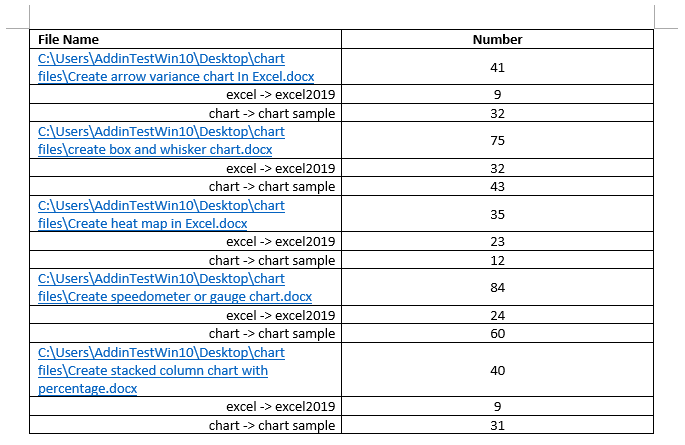 |
สุดยอดเครื่องมือเพิ่มผลผลิตในสำนักงาน
Kutools สำหรับ Word - ยกระดับประสบการณ์คำศัพท์ของคุณด้วย Over 100 คุณสมบัติเด่น!
🤖 Kutools ผู้ช่วย AI: แปลงโฉมงานเขียนของคุณด้วย AI - สร้างเนื้อหา / ข้อความภาษาโปแลนด์ เพื่อความชัดเจน / สรุปเอกสาร / สอบถามข้อมูล ขึ้นอยู่กับเอกสารทั้งหมดนี้ภายใน Word
📘 ความเชี่ยวชาญด้านเอกสาร: แยกหน้า / ผสานเอกสาร / ส่งออกตัวเลือกในรูปแบบต่างๆ (PDF/TXT/DOC/HTML...) / แบทช์แปลงเป็น PDF / ส่งออกเพจเป็นรูปภาพ / พิมพ์หลายไฟล์พร้อมกัน...
✏ การแก้ไขเนื้อหา: ค้นหาแบทช์และแทนที่ ข้ามหลายไฟล์ / ปรับขนาดรูปภาพทั้งหมด / ย้ายแถวและคอลัมน์ของตาราง / แปลงตารางเป็นข้อความ...
🧹 ทำความสะอาดได้อย่างง่ายดาย: หลบไป พื้นที่พิเศษ / แบ่งส่วน / ส่วนหัวทั้งหมด / กล่องข้อความ / เชื่อมโยงหลายมิติ / หากต้องการดูเครื่องมือถอดเพิ่มเติม โปรดไปที่ของเรา ลบกลุ่ม...
➕ ส่วนแทรกโฆษณา: แทรก ตัวคั่นหลักพัน / กล่องกาเครื่องหมาย / ปุ่มวิทยุ / คิวอาร์โค้ด / บาร์โค้ด / ตารางเส้นทแยงมุม / คำอธิบายสมการ / คำบรรยายภาพ / คำบรรยายตาราง / รูปภาพหลายภาพ / ค้นพบเพิ่มเติมใน แทรกกลุ่ม...
🔍 การเลือกที่แม่นยำ: ระบุ หน้าที่เฉพาะเจาะจง / ตาราง / รูปร่าง / หัวเรื่องย่อหน้า / เสริมการนำทางด้วย ข้อมูลเพิ่มเติม เลือกคุณสมบัติ...
⭐ การปรับปรุงดาว: นำทางอย่างรวดเร็วไปยังสถานที่ใด ๆ / แทรกข้อความซ้ำอัตโนมัติ / สลับระหว่างหน้าต่างเอกสารได้อย่างราบรื่น / 11 เครื่องมือการแปลง...
